远程桌面和双重远程桌面怎么发送ctrl+alt+del键
1、对于单个远程桌面就比较简单了,首先在点开远程桌面程序的时候不要急着连接,如下图中所示,先点击显示选项。
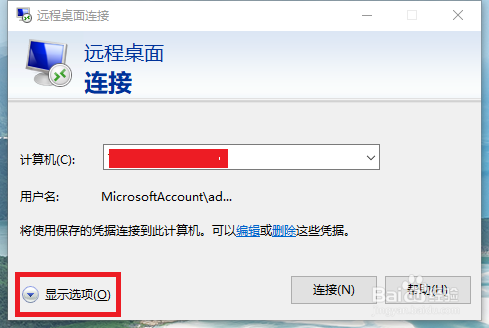
2、然后在出现的窗口里点击本地资源,在本地资源一栏可以看到默认的组合键是仅在全屏时显示,这里要改成在远程计算机,如下面第二张图中所示:
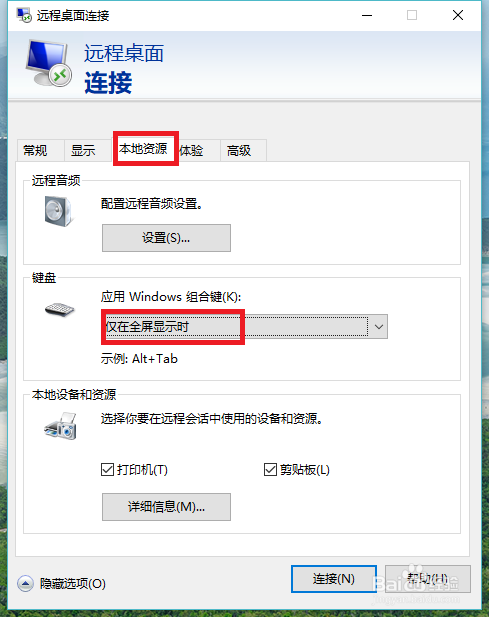
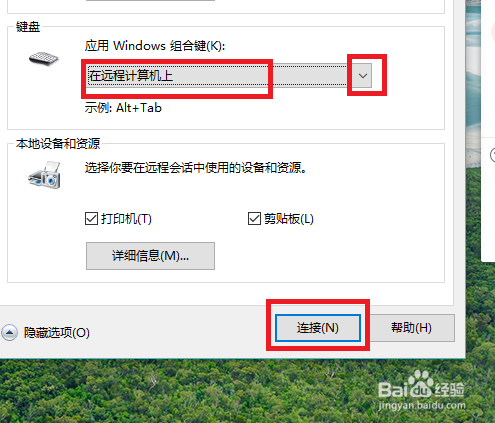
3、修改完成后,点击下面的连接按钮,连接到远程windows服务器中。这个时候,我们要输入的组合键是Ctrl+alt+end键。对,就是delete键旁边的end键。
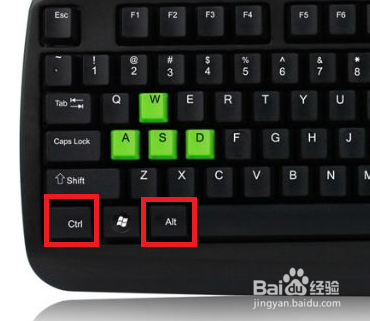
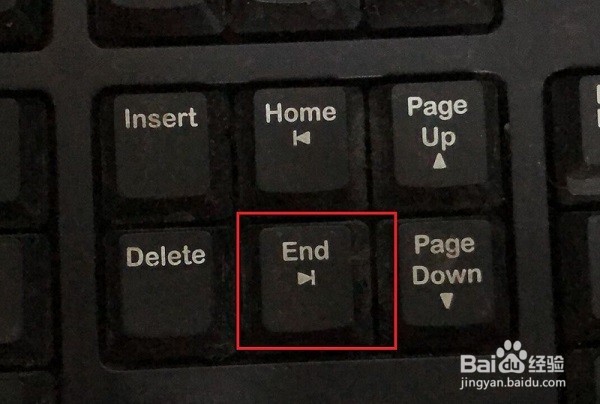
4、按下以后,就会出现ctrl+alt+del键效果的锁屏界面,如下所示:
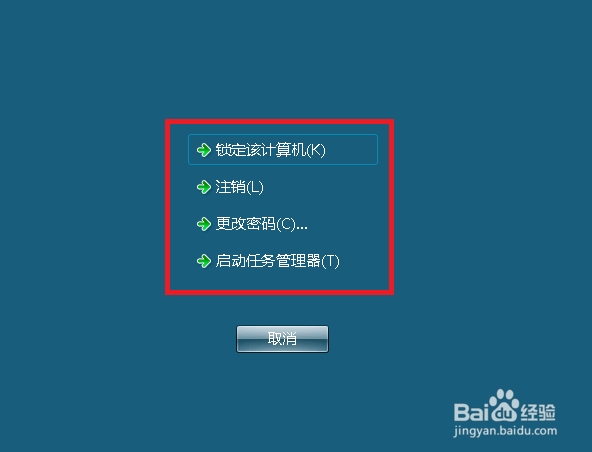
5、上面的是单重桌面的效果,但是笔者在使用的过程中,还遇到了一个特殊的情况。一些内网电脑不允许连接外网,但是可以通过内部的电脑远程到这台内网服务器上。即双重远程桌面,示意图如下面第一张图中所示,我在pc上远程到服务器1,再从服务器1上远程到服务器2。远程桌面的效果如下面图2中所示:
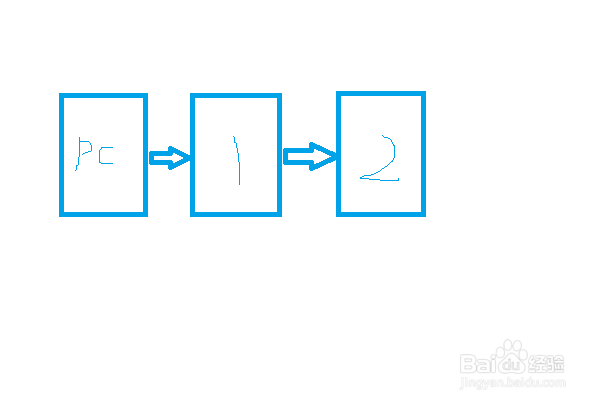
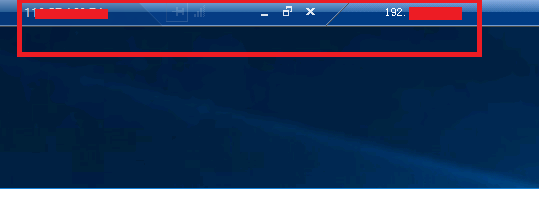
6、这个时候即使输入ctrl+alt+end组合键,它依然只能在服务器1上起作用。因此在一些需要ctrl+alt+del组合键的场景下轿帽,他就显得很无力了。比如在备份服务器的windows凭据的时候,如下面图中所示:
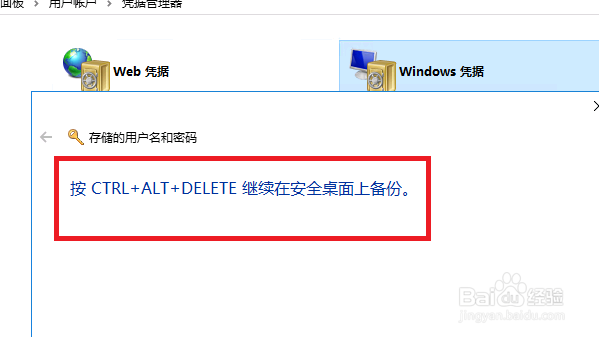
7、经过一番研究才发现,想要实现这种双重远程桌面的组合键效果,需要通过系倘蚂排统自带的屏幕键盘来实现。没想到的时候抓破脑袋都想不到,找到了办法就非常简单了。如下面图中所示,在系统的搜索栏输入键盘,然后在结果中找到屏幕键盘。

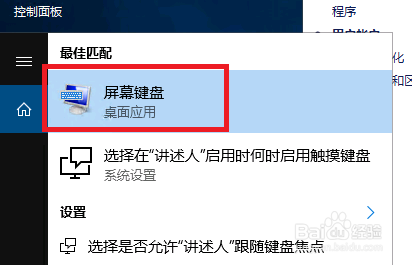
8、打开后,将鼠标移动到del键,率敏然后手按自己电脑上的ctrl+alt键,同时按下,就能实现组合键的效果了,如下面第二张图中所示,就进入到了凭据管理器的界面。
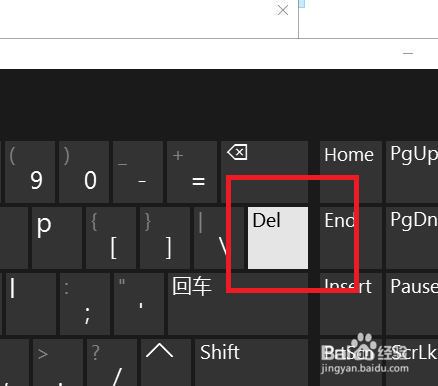

声明:本网站引用、摘录或转载内容仅供网站访问者交流或参考,不代表本站立场,如存在版权或非法内容,请联系站长删除,联系邮箱:site.kefu@qq.com。
阅读量:138
阅读量:114
阅读量:82
阅读量:24
阅读量:22